Cómo usar un Elgato HD60 con una computadora portátil para grabar o transmitir el juego de la consola

- 1245
- 259
- Norma Sedillo
El Elgato HD60S es una tarjeta de captura externa que se puede usar para grabar o transmitir el juego de consola a través de una PC. Mientras que muchas tarjetas de captura se ubican en la ranura PCI-E de su PC, el HD60S es externo, lo que significa que puede usar su computadora portátil. En esta guía, explicaremos cómo puede usar un Elgato HD60 con su computadora portátil.
Pasaremos por cada paso para que pueda asegurarse de obtener el proceso correcto. En su mayor parte, todo lo que necesitará hacer es tener el software correcto en su PC y enchufar las cosas correctamente. Si está utilizando una PS4, habrá un paso que tendrá que seguir antes de que funcione el HD60. Explicaremos todo lo que hay.
Tabla de contenidoConfiguración de la consola para grabar o transmitir
En primer lugar, si está utilizando una PS4, primero debe apagar HDCP en el menú Configuración. Para hacer esto, enciende tu PS4 y luego Navegue al menú Configuración. Navegue hasta la parte inferior del menú Configuración yseleccionar 'Sistema'. A partir de ahí, desactivar el Opción 'Habilitar HDCP'. Reinicie su PS4.

Una vez que haya confirmado que su computadora portátil tiene estos elementos, tome sus Elgato HD60 y Conéctelo a su consola a través del puerto 'HDMI en'.
A continuación, debes Conecte el puerto USB-C en el Elgato HD60 a un USB 3 gratuito.0 o 3.1 puerto En tu computadora portátil. Nota: debe ser 3.0 o superior o no funcionará.
En este punto, ahora tienes dos opciones. Puede conectar la señal PS4 a su computadora portátil a través del HDMI, o puede usar ese HDMI y conectarla a un televisor. Con la última opción, podrá ver la señal de PS4 en su televisor de manera normal. Si no tiene una segunda pantalla o un televisor, deberá ver el juego a través del software de captura. Cubriremos eso a continuación.
Registrar o transmitir con un Elgato HD60S
Ahora que tiene el Elgato HD60 conectado correctamente a su computadora portátil, es hora de configurar el software de transmisión. Recomendaría usar OBS Studio. Puedes descargarlo aquí.
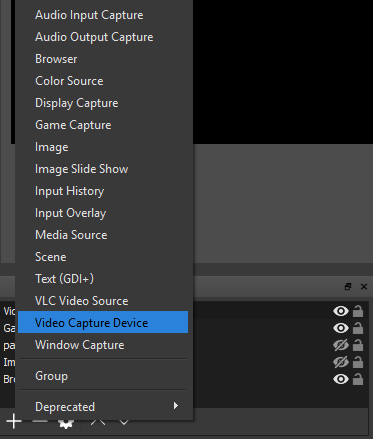
En OBS, haga clic en el '+' bajo la Fuentes caja y seleccionar 'Dispositivo de captura de video' opción.

A continuación, deberá elegir 'Elgato Game Capture HD' En el cuadro desplegable del dispositivo. Obs ahora recogerá el video de tu consola.

Finalmente, para OBS para recoger el audio, debe hacer clic derecho en el nuevo 'Dispositivo de captura de video' en su cuadro de fuentes en OBS y haga clic Propiedades. En las Propiedades Windows, desplazarse hasta el fondo y haga clic en el 'Modo de salida de audio' caja desplegable. Seleccionar 'Output Desktop Audio (WaveOut)'.
Ahora hay dos rutas diferentes para tomar:
Si conectó el HDMI a su computadora portátil: Está listo para ir: puede comenzar a grabar o transmitirse como de costumbre y todos los audio y video se pueden ver a través de OBS Studio. Presione F11 para verlo en pantalla completa.
Si conectó el HDMI a otra pantalla: Deberá conectar sus auriculares al puerto de audio en el Elgato HD60 para escuchar el audio.
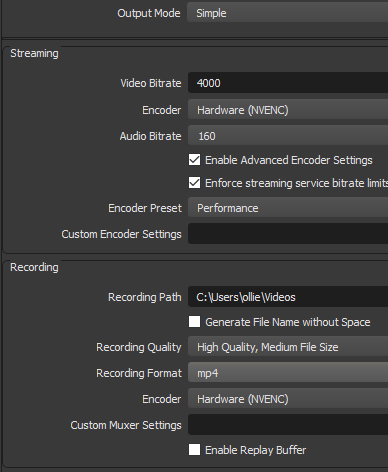
Si eres nuevo en OBS, hay principalmente dos cosas a considerar. En primer lugar, si solo está grabando, puede hacer clic en el botón Configuración en la parte inferior derecha de OBS y luego hacer clic en el Producción pestaña. Desde aquí, asegúrese de que su formato de grabación esté configurado para Mp4.
Si desea transmitir, haga clic Ajustes y Use la pestaña de transmisión. Algunos servicios, como Twitch, le permitirán firmar directamente a través de OBS. Otros servicios requerirán que copie y pegue la tecla de transmisión desde el tablero de su cuenta de transmisión.
Una vez configurado, todo lo que necesita hacer eshacer clic 'Comience a transmitir' o 'Empezar a grabar' desde el tablero OBS principal para comenzar. Si lo desea, puede hacer clic para grabar y transmitir al mismo tiempo.
Resumen
Eso nos lleva al final de nuestra guía sobre cómo usar un Elgato HD60 con una computadora portátil. Espero que esta guía haya demostrado ser útil. Si necesita ayuda o no está seguro de algunos de los pasos, no dude en dejar un comentario y me responderé tan pronto como pueda.
- « Cómo usar Brake Hand para convertir MKV a MP4
- Cómo verificar el rendimiento de su PC y acelerarla »

